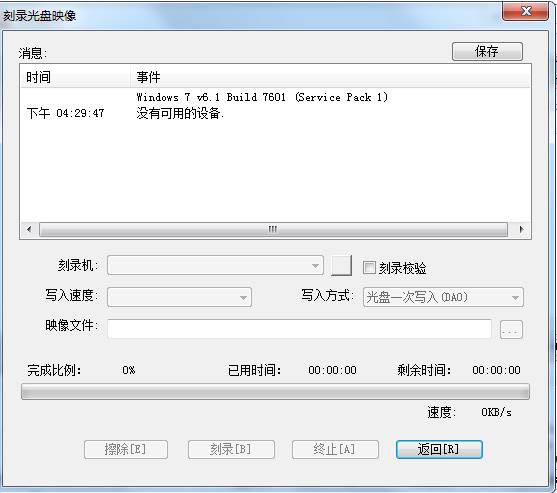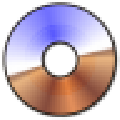之前有朋友說Ultraiso綠色單文件版不太好用,這里還是提供一下軟碟通UltraISO v9.7.1.3519安裝版吧,來至官網的高級安裝版,然后附上完美激活的注冊碼破解激活。小編使用這個版本已經有一段時間了,感覺非常穩(wěn)定!
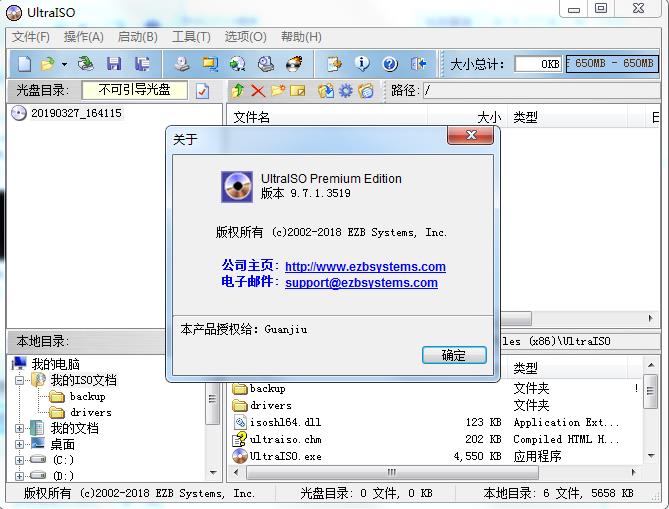 軟碟通Ultraiso功能特點:
軟碟通Ultraiso功能特點:
1.支持目前流行的光盤映像文件格式(.ISO,.TAO,.BIN,.IMG,.CIF,.NRG,.FVD等),并可以把它們轉換為標準的ISO格式文件
2.對ISO文件的支持最友好,可直接編輯 ISO 光盤映像文件,支持對ISO文件任意添加/刪除/新建目錄/重命名。
3.可以把電腦上的文件制作成ISO文件,并可刻錄到光盤
4.通過對光盤逐扇區(qū)復制,制作包含引導信息的完整映像ISO文件。
5.可以處理光盤啟動信息,你可以在 ISO 文件中直接添加/刪除/獲取啟動信息。
6.可直接設置光盤文件的隱藏屬性。
7.支持ISO 9660 Level1/2/3和Joliet擴展
8.自動優(yōu)化ISO文件存儲結構,節(jié)省空間。
9.支持shell文件類型關聯(lián),可在Windows資源管理器中通過雙擊或鼠標右鍵菜單打開映像文件。
10.雙窗口操作,使用十分方便。
11.快速制作可啟動的U盤啟動盤。
12.可刻錄可啟動的引導光盤。
UltraISO使用技巧:
一、如何用UltraISO制作U盤啟動盤(系統(tǒng)U盤)
1、下載一款微軟windows原版鏡像(ISO格式)
2、打開UltraISO,然后點擊文件—》打開,瀏覽到你的ISO文件;
3、插入U盤,然后點擊【啟動】——》寫入到光盤映像;

4、選擇U盤,點擊寫入,直到寫入100%完成就可以了

二、從光盤制作ISO鏡像
1、打開UltraISO程序,然后點擊【工具】——【制作光盤映像文件】;
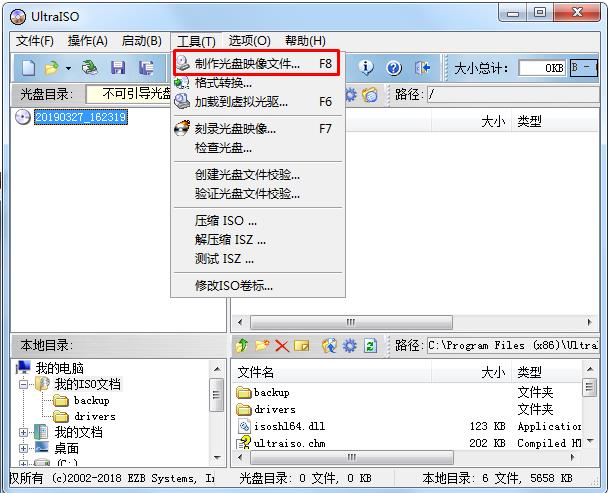
2、選擇ISO鏡像文件,選擇你讀取的光驅和保存ISO文件的位置名稱,然后點擊制作就可以了。

三、刻錄光盤
1、打開一個ISO映像文件,然后點擊【工具】——》【刻錄光盤映像】
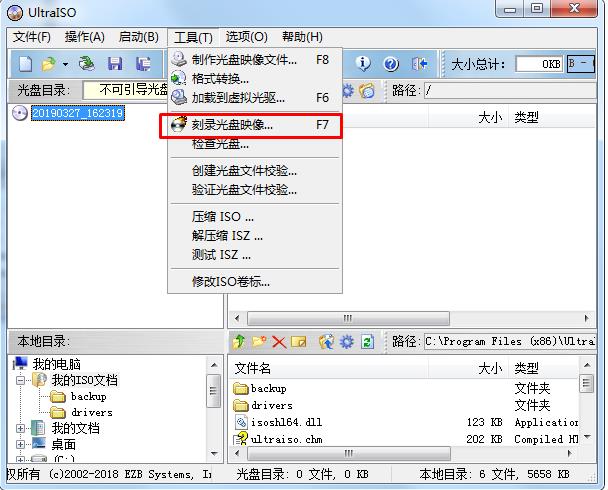
2、放入空白的刻錄光盤,然后點擊【刻錄】即可